Craig бот дискорд команды
Craig is the voice channel recording bot for Discord with multi-track/multi-channel recording! That means that when Craig records your Discord voice channel, you get a separate audio file for each speaker. You can independently level, cut or otherwise edit each speaker, an invaluable ability for podcasts, let's plays and the like.
After inviting Craig to your server, use simple text commands to record your voice channel:
:craig:, join
will cause Craig to join your voice channel and begin recording.
You can also explicitly specify a channel name. For instance, to record the “General” channel,
:craig:, join General .
:craig:, leave
will cause Craig to finish recording and leave the voice channel.
Craig can record multiple channels at the same time, so channel names can be used here too:
:craig:, leave General .
That's it! To record in higher quality or monitor your recording live, enable the associated webapp. For more features, read on!
Features
Multiple formats
Your audio can be downloaded in a variety of modern audio formats, including FLAC, MPEG-4 AAC, Audacity, and many more. Confused? Read my ranty primer on digital audio.
Quality
No matter how long your recording is, no matter how many speakers are recorded, and even if speakers join late, every audio file delivered will be in perfect sync with each other. Plus, you can use the webapp to record in higher quality than Discord.
Instant access
You can download your audio even while Craig is still recording, so if you have any concerns, you can always check them out on the fly. Plus, you can set up Craig to automatically upload to Google Drive after the recording's done.
Reasonable limits
Craig will record up to six hours, keeps your audio for you to download for 7 days, and has no limit on the number of speakers or voice channel bitrate.
Reputation
Craig has been recording since January 2017.
Reliability
Craig's uptime is legendary was quite good before Discord became so overloaded, but if you're concerned with putting all your faith in his server, you don't have to: Invite Craig's evil clone and backup Giarc and you'll be recorded by both bots, from two different parts of the world.
Craig has more commands and features for advanced users!
The nitty-gritty
Craig tells you by private message where you can download your audio. Since you can download while still recording, he tells you at the beginning of recording, not the end!
Any user with permission to manage the server can use Craig, or you can create a “Craig” role and assign it to any users who should be allowed. The “Craig” role requires no special permissions; it only needs to be named “Craig”.
Complete audio newbie? Try my ranty digital audio primer.
It's not mandatory that :craig: be a valid emoji, and you can use any emoji image you'd like for it. The canonical Craig emoji is available here if you'd like to use it. If you just can't stand emojis, you can also change the command prefix.
If you want help or further information on Craig, or just want to say hello, join Craig's discord server. If you're absolutely delighted with Craig, you can become a patron and gain some extra features.
Когда пользователь решил создать сервер, не предполагает число обязанностей, которые прибавятся для оптимизации работы. Если не развивать контент, то участники не будут добавляться из-за не оригинальности информации, и скудности графического восприятия. Часть работы несет чисто механический характер, но отказаться от обязанностей невозможность, иначе могут возникнуть проблемы. Но есть и хорошая новость. Пользователи могут возложить часть работы на автоматических помощников.

Если добавить необходимого бота, то можно настроить работу таким образом, что монотонная, но необходимая работа ляжет на робота. Не все боты идентичные, и каждый рассчитан для выполнение конкретно установленного числа обязанностей, поэтому вначале следует ознакомиться со списком вариантов.
Главные функции и возможности
Бот Дискорд Craig рассчитан на произведение записи готовых диалогов. Использовать графическое восприятие информации просто, поскольку в любой момент можно вернуться в текстовых диалог, и прочитать необходимую информацию. Но вот с голосовыми чатами дело состоит сложней, поскольку повторить информацию не всегда получается, и может быть упущена часть основополагающих моментов.
Робот рассчитан для того, чтобы производить запись, и проделать операцию можно при помощи автоматического помощника:
- Чтобы бот начал запись, отправляем команду join, и указываем необходимую для выполнения команду.
- Автоматический помощник переходит на указанный канал, и присылает участникам уведомление, что разговор записывается. Для того, чтобы окончить запись можно ввести команду leave.
- Когда запись окончена, можно загрузить файл, чтобы впоследствии использовать содержащуюся информацию.
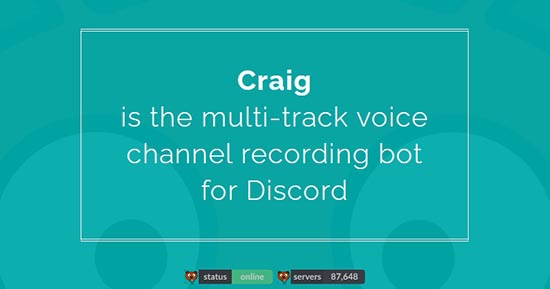
Если на экран вышли настройки по интеграции с Google Drive, то следует проигнорировать, и перейти на следующий пункт.
Настройку нужно проводить вручную, чтобы не упустить аспектов:
- После начала скачивания следует выбрать Wizard. Если настраивать не нужно, то можно кликать на Go.
- Запись будет загружена на устройство, и пользователи смогут применять данные для работы.
Как скачать и добавить бота?
Если пользователю регулярно необходимо производить запись информации во время голосового диалога, то вначале необходимо скачать бот Craig.
На сайте пользователю предложат вариант приглашения бота на сервер в мессенджере Дискорд. Значок будет значиться, как «Invite Craig to your Discord server», и будет располагаться в левой части меню.
В мессенджере Дискорд можно добавить робота при помощи авторизации на конкретно выбранный сервер.
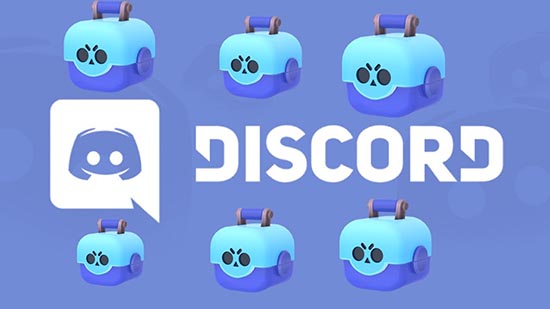
Настройка бота и отключение
Проовдить настройки бота можно в рамках мессенджера Дискорд. К каждому боту прилагается значок шестеренки, при нажатии на которую проводится переход на настройки. Пользователь может подключать дополнительные опции, или управлять созданными вариантами. В настройках пользователи могут и отключать работы роботу, если нет необходимости использовать доступные инструменты.
Автоматического помощника можно отключить на время, если есть сомнения по поводу дальнейшего использования, или выгнать с канала, если пользователь уверен, что записывать голосовые диалоги больше не придется.
Провести любой вариант ограничения работы помощника можно при помощи настроек:
- Бан создан для временного ограничения опций бота;
- Заглушку используют для отключения робота на указанный промежуток времени;
- Для удаления применяют вариант «Выгнать».
Команды управления ботом
Бот рассчитан на выполнение одной основополагающей опции, производить запись голосового чата, поэтому и список команд ограничен.
Пользователи приложения Discord могут пользоваться ботами. Это автоматизированные учетные записи, функционал которых настроен на выполнение команд участников сервера. Использование автоматизированных кодов позволяет существенно расширить возможности чата, добавить развлекательные или информационные функции. В использовании ботов нет ничего сложного, но нужно знать правильные команды для активации нужной функции. Рассмотрим, как управлять ботом в дискорде, а также, где найти нужные команды.

Где искать команды для конкретного бота
В дискорде доступны сотни автоматизированных аккаунтов, которые выполняю практически любые функции. Хоть в статье и буду рассмотрены только самые популярные, принцип использования всех ботов одинаков. Отличаются только команды, знание которых необходимо для правильного управления программным кодом. Найти их можно на сервере конкретного сервиса. В разделе технической информации большинство разработчиков указывают полный список доступных функций и команд для их активации.
Чтобы включить определенную функцию, нужно ввести команду с восклицательным знаком в начале. В большинстве программ есть раздел справочной информации, который активируется по запросу! help или! info. При активации данного раздела, пользователь сможет увидеть все доступные команды.
Также много ботов имеют интуитивно понятный интерфейс, который подсказывает пользователю, какие команды нужно вводить, сразу после активации сервиса. Также некоторые автоматизированные ученые записи имеют графическое оформление в виде кнопок меню, отвечающих за активацию команд. Их наличие существенно упрощает использование сервиса.

Важно! Команды в каждом боте отличаются, некоторые из них дают возможность пользователям создавать собственные функции. По этой причине важно подробно ознакомиться с возможностями программного обеспечения для изучения всех доступных функций. Пользовательские команды можно узнать у участников или в справочной информации конкретного чата.
Как управлять популярным ботом MEE6
Сервис MEE6 считается одним из самых популярных ботов приложения. Он позволяет просматривать подробную статистику чата и его участников. Также при помощи данного бота пользователи имеют возможность создавать собственные команды для своих серверов и настраивать уникальные поздравления для их участников. Функционал сервиса разнообразен, но знание базовых команд даст возможность подробно ознакомиться с доступными возможностями для их интеграции в собственные чаты.

Важно! Дополнительные параметры вводятся через пробел без дополнительных символов. Если ввести команду или параметр некорректно, бот выдаст ошибку.
Представлена только часть доступных пользователям функций. Полный список возможностей можно получить на сервере бота. Также в технической документации пользователи могут подробно ознакомиться с процессом создания кастомных команд для своих серверов.
Команды для бота Rhythm
Rhythm – популярный бот в дискорд, который позволяет добавлять треки с разнообразных музыкальных площадок и обеспечивает их потоковое воспроизведение. Основные команды помогут разобраться, как управлять ботом в дискорде.
- !music_play. Команда для воспроизведения музыки.
- !music_pause. Останавливает воспроизведение.
- !playskip. Перемещение трека в начало списка.
- !skip. Пропуск композиции.
- !volume. Изменение громкости трека.
- !shuffle. Перемешивание плейлиса.
- !clear. Очищает очередь воспроизведения.
- !removedupes. Удаление дубликатов композиций.
- !settings. Активация полного списка настроек сервиса.
- !info. Получение справочной информации.
- !request. Команда на добавление композиций.
Управление ботом Albedo
Albedo – популярный бот для комфортного администрирования мелких и средних каналов. Подробный список команд можно получить по запросу! Help. Всего представлено 7 категорий администрирования.
- Фан. Блок развлекательных команд. Позволяет публиковать мемы, арты, инициировать голосования и т.д.
- Инфо. Категория команд для получения подробной статистики сервера.
- Музыка. Набор команд для управления плейлистами сервера.
- Экономика. Команды для активации и настройки внутренней системы вознаграждения пользователей.
- RP. Набор команд для отправки гифок в чат.
- NSFW. Блок настройки интерфейса канала.
- Модерация. Один из основных блоков команд бота, который позволяет управлять каналом, выполняя такие задачи, как назначение ролей участников, блокировка или вынесение предупреждений и т.д.
Научиться пользоваться ботами в дискорде просто, их интеграция на канал позволяет существенно расширить базовые функции приложения для общения. Пользователи могут не просто пользоваться представленными разработчиками функции, а также добавлять кастомные команды и настраивать собственные боты для серверов.
Недавно появился новый jeggybot для дискорд. Этот бот сразу стал пользоваться большой популярностью среди пользователей. На январь 2021 года он приглашен на 22 425 серверов. Его преимущество в том,что бот объединяет в себе большинство функций, которые были в других роботах.
Бот выполняет 160 различных команд, в том числе играть с вами. Он включает калькулятор, сделать скриншот и прогноз погоды по вашей команде.
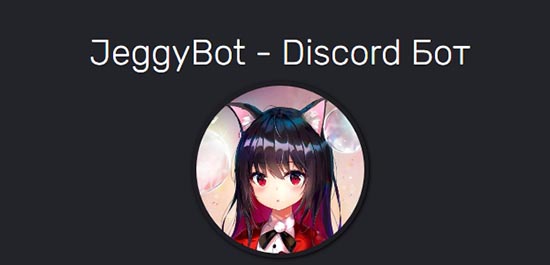
Главные функции и возможности
Джигги бот имеет преимущество среди других роботов: он уникален, выполняет множество интересных команд и функций, а также имеет удобный и приятный интерфейс. Всего бот выыполняет более 160 команд, но далеко не все из них используют игроки в дискорде. По статистике мы определили самые часто используемые функции и команды. Это основные функции и возможности.
Среди функций, выполняемых ботом, можно выделить несколько основных:
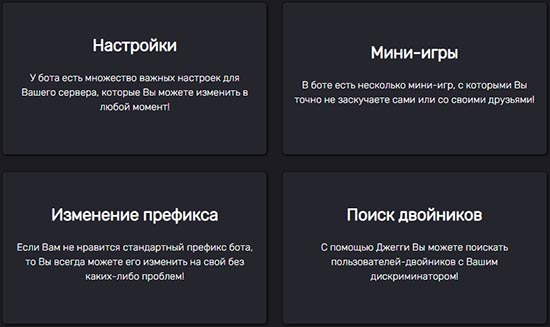
Разнообразие утилита(калькулятор, скриншот, укорачивание ссылок, просматривание прогнозов погоды, сканирование и генерирование QR-кода и т.д.).
- 10 мини-игр для пользователей.
- Ресурсы для создания собственного индивидуального эмбеда.
- Дает информацию о любом пользователе(роль, канал, сервер).
- Разнообразие аниме картинок(персонажи мультфильмов, а также милые животные).
- Разнообразие команд для редактирования, фарматирования и улучшения качество фотографий и картинок.
- Избирательная система.
Как скачать и добавить бота
Когда находишь классного бота и тебе нравятся все его функции, то сразу хочется его приобрести. А, поскольку, все роботы в дискорде бесплатные, то нужно только понять, как пригласить их к себе на сервер.
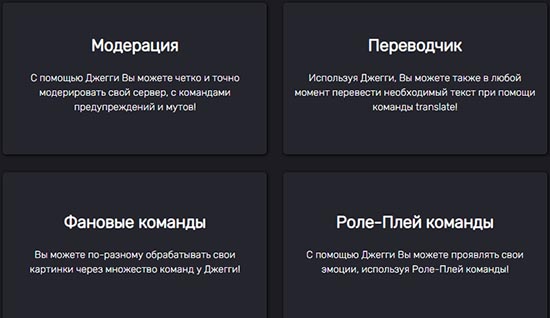
Чтобы добавить бота на сервер нужно нажать кнопку “Пригласить”. Далее высветится иконка “Добавить на сервер”, под ним пустое поле, в которое нужно вписать название сервера.
Внимание! Чтобы пригласить бота на сервер, нужно обладать правами на его управление!
Чтобы добавить бота(создать) для общего доступа, нужно просто нажать кнопку “+Добавить бота”. Заполняете все необходимые данные и принимаете правила проекта.
Настройка бота и отключение
Если пользователь успешно пригласил бота к себе на сервер, то у него могут возникнуть проблемы с настройками(точнее с их нахождением). Настройка этого бота крайне проста, а инструкция к ней очень подробна. Если вдруг у пользователя появились затруднения, то пользователь исполняет нижеперечисленные команды и действия четко и правильно.
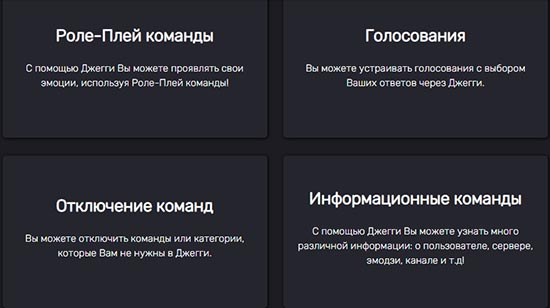
Отключить бота так же очень просто. Для этого заходим в голосовой канал, найти его иконку и нажать на нее. После чего на экране высветится окно, в котором вы сможете отключить звук бота, микрофон и его самого.
Команды управления ботом
Данный бот хорош тем, что он объединяет гораздо большее количество функций и выполняет большее количество команд, чем другие боты.
Как только пользователь приглашает бота на сервер, он дает ему команды. На странице JeggyBot находит описание всех команд, которые он выполняет. Это:
- Мини-игры;
- Различные технические полезные функции(калькулятор, сканер,прогнозы погоды, генератор кюр кода и т.д.);
- Комбайн;
- Модерация;
- Картинки;
- Голос;
- Утилиты и т.д.
Здесь перечислены базовые команды управления Джигги ботом. По мере продвижения робота, команды, функции и параметры управления планируется только улучшать и добавлять.
Несмотря на то, что робот был создан относительно недавно, он уже пользуется популярностью среди пользователей.
Читайте также:


